Corriger les erreurs d'installation de Windows 10 Creators Update
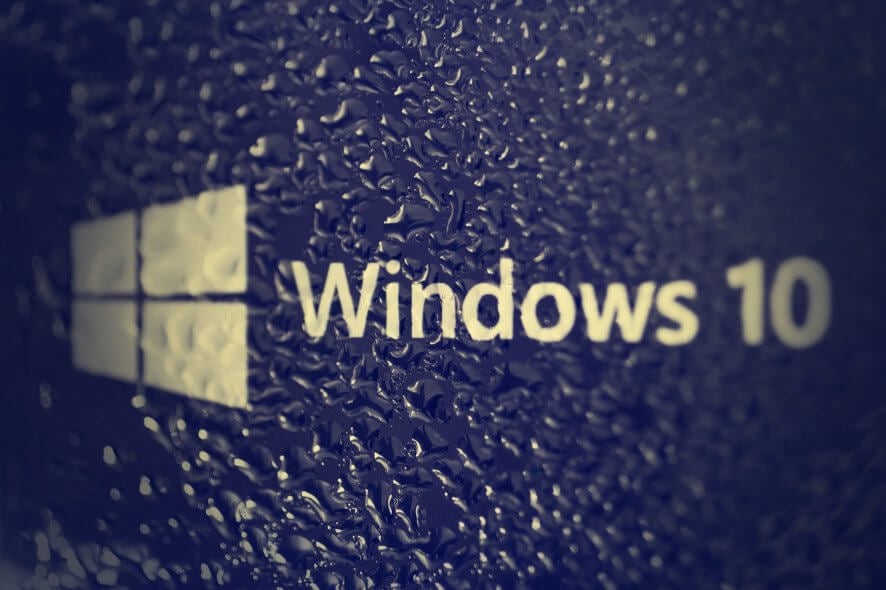
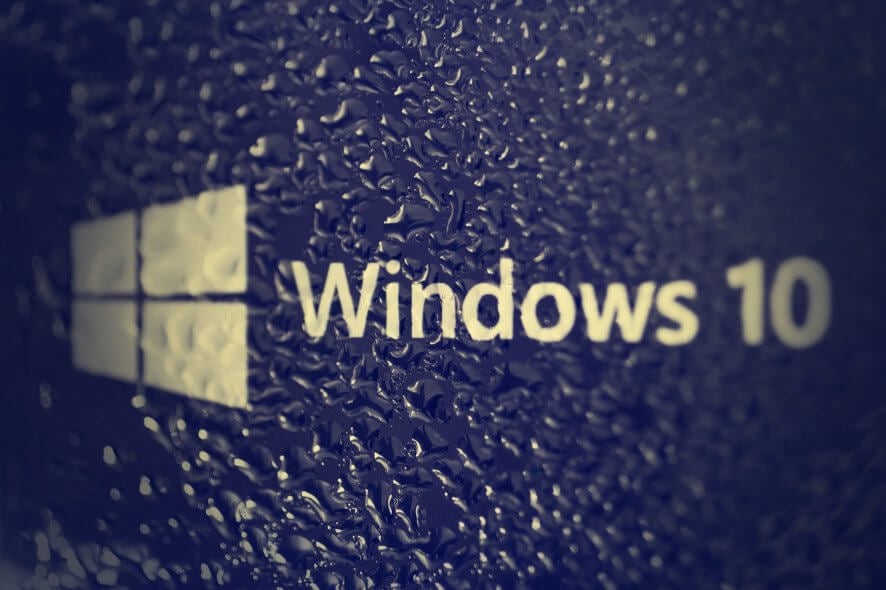
Le Creators Update améliore l’expérience Windows : jeu, 3D et outils créatifs. Toutefois, plusieurs utilisateurs rencontrent des erreurs pendant la mise à jour. Avant toute chose, téléchargez et exécutez l’outil de résolution des problèmes de Windows Update fourni par Microsoft. Si le problème persiste, suivez les étapes ci‑dessous.
Important : avant toute opération risquée, sauvegardez vos fichiers personnels ou créez un point de restauration. Si vous administrez un parc, testez les corrections sur une machine pilote.
Comment corriger les erreurs d’installation du Creators Update ?
Ci‑dessous figurent les erreurs les plus fréquentes et des procédures pas à pas. Chaque section explique aussi le pourquoi de l’action.
Erreurs 80240020, 8007002C, 80246007, 80070004
Ces codes indiquent souvent des fichiers de mise à jour corrompus ou incomplets.
- Ouvrez l’Explorateur et allez vers
C:\Windows\SoftwareDistribution\Downloadpuis supprimez tous les fichiers du dossier. Cette opération force Windows Update à retélécharger les paquets. - Ouvrez le menu Recherche, tapez “cmd”, faites un clic droit sur “Invite de commandes” et sélectionnez “Exécuter en tant qu’administrateur”.
- Exécutez :
DISM.exe /Online /Cleanup-image /RestorehealthAttendez plusieurs minutes : DISM répare l’image Windows en ligne.
- Puis exécutez :
sfc /scannowsfc vérifie et restaure les fichiers système protégés.
- Fermez l’invite de commandes et relancez Windows Update.
L’installation bloque souvent à 99 %
Quand l’installation semble figée près de la fin :
- Vérifiez l’activité disque (LED ou Observateur d’événements). Si le disque travaille, patientez jusqu’à 3 heures.
- Si rien ne bouge après 3 heures : éteignez l’ordinateur, débranchez‑le et attendez 10 minutes.
- Sur un portable, retirez la batterie si possible.
- Déconnectez la machine d’Internet, redémarrez sans connexion, puis attendez que l’installateur se termine localement.
- Si l’installation se complète et que le menu Démarrer est disponible, reconnectez Internet et mettez à jour vos pilotes.
Note : ce blocage peut être dû à un pilote obstiné ou à une interaction avec un périphérique externe. Débranchez imprimantes, disques externes et dongles non essentiels.
Erreurs 0xc000021a, 0xc0000001
Ces erreurs sont liées à des fichiers système ou à des pilotes signés incorrectement.
- Ouvrez une invite de commandes en mode administrateur.
- Lancez :
sfc /scannow
DISM.exe /Online /Cleanup-image /Restorehealth- Essayez d’installer le Creators Update à nouveau.
- Si l’erreur 0xc000021a persiste, utilisez la réparation de démarrage :
- Démarrer > bouton Alimentation > maintenir la touche Maj et cliquer sur Redémarrer.
- Sélectionner : Dépannage > Options avancées > Paramètres de démarrage > Désactiver l’imposition de la signature des pilotes > Redémarrer.
- Réessayez l’installation.
En désactivant la signature des pilotes, les pilotes non signés ne sont plus traités comme corrompus au démarrage. Cette mesure résout souvent le problème, mais réactivez la signature si vous ne l’avez pas désactivée intentionnellement en production.
Erreurs 0x80d02002, 0x80070652
Ces erreurs indiquent que les services Windows Update ou les magasins de composants sont bloqués. Réinitialisez-les :
- Ouvrez Invite de commandes (Admin).
- Copiez‑collez et exécutez ces commandes successivement :
net stop wuauserv
net stop cryptSvc
net stop bits
net stop msiserver
ren C:\Windows\SoftwareDistribution SoftwareDistribution.old
ren C:\Windows\System32\catroot2 catroot2.old
net start wuauserv
net start cryptSvc
net start bits
net start msiserver
pause- Fermez l’invite et relancez l’installation.
Erreur 0x80200056
Ce code apparaît si la mise à jour a été interrompue par un redémarrage inattendu. Relancez simplement le processus d’installation. Si l’erreur réapparaît, vérifiez les périphériques externes et les paramètres d’alimentation (évitez les mises à jour automatiques de redémarrage pendant l’installation).
Erreur 0xC1900208 – 0x4000C
Un programme incompatible bloque la mise à jour. Procédez ainsi :
- Désinstallez les applications récentes ou réputées incompatibles (antivirus tiers, utilitaires système non signés, gestionnaires de partition).
- Redémarrez et recommencez l’installation.
Conseil : effectuez une mise à jour avec un compte administrateur propre (mode sans échec avec prise en charge réseau si nécessaire).
Erreurs 0xC1900200 – 0x20008 et 0xC1900202 – 0x20008
Ces codes signifient que le matériel ou la configuration n’est pas compatible avec le Creators Update. Consultez le site du fabricant de votre appareil pour la liste des modèles pris en charge. Si votre appareil n’est pas compatible, restez sur votre version actuelle ou planifiez une mise à niveau matérielle.
Alternatives et méthodes de contournement
- Utiliser l’outil Media Creation Tool (outil officiel Microsoft) pour forcer une mise à niveau sur place (conserve vos fichiers et applications dans la plupart des cas).
- Effectuer une installation propre (clean install) si les réparations échouent — sauvegardez tout d’abord vos données.
- Restaurer l’image système ou revenir à une version précédente de Windows si la mise à jour casse des fonctionnalités critiques.
Mini‑méthodologie de dépannage (3 étapes)
- Diagnostiquer : noter le code d’erreur exact, prendre une photo/capture d’écran, vérifier l’Observateur d’événements.
- Corriger les causes courantes : réparer l’image (DISM), restaurer fichiers système (sfc), réinitialiser Windows Update.
- Tester et escalader : tenter Media Creation Tool, puis clean install si nécessaire.
Checklist rapide (utilisateur / administrateur)
- Sauvegarde : oui
- Point de restauration : créé
- Outil de résolution Windows Update exécuté : oui
- DISM + sfc exécutés : oui
- Composants Windows Update réinitialisés : oui
- Pilotes à jour : oui
- Périphériques externes déconnectés : oui
Arbre de décision (rapide)
flowchart TD
A[Démarrer -> Outil de résolution Windows Update] --> B{Erreur persistante?}
B -- Non --> Z[Fin : mise à jour réussie]
B -- Oui --> C[Exécuter DISM + sfc]
C --> D{Problème résolu?}
D -- Oui --> Z
D -- Non --> E[Régénérer SoftwareDistribution & catroot2]
E --> F{Problème résolu?}
F -- Oui --> Z
F -- Non --> G[Utiliser Media Creation Tool]
G --> H{Échec}
H -- Non --> Z
H -- Oui --> I[Backup & Clean install]
I --> ZContre‑exemples et quand ces solutions échouent
- Si le disque dur est endommagé (bad sectors), DISM/sfc ne suffiront pas ; remplacez le disque.
- Si le BIOS/UEFI est obsolète, certaines mises à jour peuvent échouer : mettez à jour le firmware du fabricant.
- Dans un environnement d’entreprise, une politique de gestion des mises à jour (WSUS/SCCM) peut bloquer l’installation — vérifiez la politique centrale.
Glossaire (1 ligne)
- DISM : outil Microsoft qui répare l’image Windows en ligne.
- sfc : vérifie et restaure les fichiers système protégés.
Notes finales
Si vous rencontrez une erreur non listée, indiquez le code et le contexte (modèle de PC, version BIOS/UEFI, antivirus installé) dans les commentaires ci‑dessous. Nous mettrons à jour ce guide au fur et à mesure que de nouvelles solutions fiables apparaîtront.
Résumé : commencez par l’outil de résolution des problèmes, exécutez DISM et sfc, réinitialisez les composants Windows Update, puis essayez Media Creation Tool ou une installation propre si nécessaire.
Matériaux similaires

Surveillance Apache Tomcat — compteurs et règles

Protégez-vous du clickjacking

Fonds différents par écran sur Android

Supprimer vos données des courtiers en ligne

Fonds d’écran différents par écran Android
